Избавляемся от ненужных файлов с помощью WinDirStat
Всем доброго дня. Нашёл отличную программу для удаления ненужных файлов и освобождения места на дисках
Называется WinDirStat. Она портативная (не требует установки), совершенно бесплатная, скачать её можно здесь .
После открытия появляется окно, где мы выбираем «Все локальные диски», если хотим проверить сразу все диски, находящиеся на данный момент в системе (даже сетевые). Сразу поясню, выбирая этот вариант проверка дисков будет идти медленно. Либо «Индивидуальные диски», где вам предоставляется выбор, какие диски сканировать.
В инструкции показываем, как работать со вторым пунктом. Рассмотрим сканирование диска С.
Нажимаем «ОК» и дожидаемся окончания сканирования.
После того, как проверка диска прошла, на скриншоте мы видим, что диск С у нас заполнен на 37,2 GB, 28,3 GB из которых занимает Windows. Эту папку мы не трогаем, т.к. папка системная и если что-нибудь оттуда удалить, система может работать некорректно.
💥WinDirStat анализ и очистка диска💥
Рассмотрим следующую папку «Файлы». Нажимаем на «+», ниже пошло отображение папки «Файлы». На данном рисунке мы видим что файл pagefile.sys (файл подкачки) занимает 2.2 GB
Нажимаем правой кнопкой мыши на pagefile.sys и видим в меню, что можно удалить в корзину, либо без возможности восстановления.
И так можно проделать со всеми файлами, которые вы хотите удалить.
Источник: dzen.ru
WinDirStat (+Portable) 1.1.2.80


WinDirStat — это бесплатно приложение на русском языке, которое используют для анализа пространства, занимаемого файлами и папками на жестком диске. Используя эту программу, вы сможете быстро и эффективно удалить ненужные файлы, которые занимают много места на диске.
WinDirStat всего за пару минут отсканирует все диски или папки (в зависимости от их размера), после чего вы можете проверить процент, размер, дату и время последнего редактирования, атрибуты, а также общее количество элементов, файлов и подкаталогов. Нажав правую кнопку мыши на выбранном файле, вы сможете скопировать выбранный путь в буфер обмена, открыть Explorer или командную строку, а также просматривать свойства и удалять файлы.
В целом, WinDirStat 1.1.2.80 прекрасный инструмент на русском языке для анализа дискового пространства, и мы настоятельно рекомендуем его всем пользователям, которые хотят полностью очистить и оптимизировать свои компьютеры.
Как пользоваться программой
После установки и запуска WinDirStat, вам предложат выбрать диск или папку, для сканирования. После завершения сканирования все каталоги и файлы на компьютере будут удобно отсортированы по типам и размерам. Таким образом, вы сможете увидеть те файлы и папки, которые занимают большое пространство на жестком диске.
WinDirStat.zip
Скриншоты




Для полного комплекта мы рекомендуем вам также скачать DMG2IMG (небольшая утилита, которая поможет вам конвертировать файлы формата DMG в формат IMG).
Похожие программы
Victoria 4.47
Acronis Disk Director 12.5
CheckDisk 1.6
HDD Low Level Format Tool 4.40
Partition Magic 8.0
CHKDSK 1.0
Partition Table Doctor 3.5
Aomei Partition Assistant Home Edition 9.6.0
Источник: www.softslot.com
WinDirStat

Специальная программа WinDirStat предназначена для оперативной очистки жестких дисков от поврежденных, устаревших и неактуальных документов или файлов. Данная утилита быстро справляется с ликвидацией ненужных файлов. Также сразу проводится аналитика операционной системы.
WinDirStat – это отличное решение для очистки персонального компьютера при увеличении объема папки на диске с операционной системой Windows. Своевременная очистка позволит избежать множество проблем – замедленное функционирование системы, невозможность установки новой программы, отсутствие записей. Программа способствует удалению непригодных и засоряющих файлов из системных папок.
Преимущества
Утилита WinDirStat обладает определенными преимуществами:
- максимально понятный интерфейс даже для новичков;
- отображения распределения всех файлов и документов внутри дискового пространства;
- возможность установки на USB благодаря портативности;
- малый объем программы;
- наличие русификации.
Функции
С помощью программы WinDirStat можно провести углубленный анализ сведений по всем классам и категориям. Также утилита позволяет определять назначение и принадлежность документов или файлов. Само удаление происходит безопасным способом, не несет в себе вредящих последствий.
- освобождение места на жестком диске;
- безопасная очистка системы;
- присутствие древа каталогов;
- сканирование дисков и устройств;
- тепловая карта данных;
- поиск дублей;
- улучшение производительности.
Перед началом удаления программа демонстрирует список непригодных файлов. То есть, пользователь может выбрать нужные ему документы, изображения, видео и оставить их на ПК. Также с помощью софта можно выполнять сканирование сетевых и внешних дисков. При необходимости присутствует возможность формирования отчета об очистке.
Как скачать?
На нашем сайте вы сможете быстро и просто скачать WinDirStat (1.1.2). Для этого нужно использовать прямую ссылку. Стоит учесть, что утилита совместима с разными ОС. Скачивание – бесплатное и без регистрации. Есть русский или англоязычный интерфейс.
Источник: soft-list.ru
Как очистить компьютер от мусора с помощью программы WinDirStat и ускорить его работу

Очистка диска — один из важных и необходимых элементов работы с компьютером. Как очистить компьютер от мусора в виде ненужных файлов и, тем самым, ускорить его работу? Такой вопрос у нас возникает, когда на жестком диске становится слишком мало места, и нам некуда сохранять новые файлы. Очистка дисков будет выполнена быстрее при использовании программы WinDirStat.
Информационный объем жестких дисков современных компьютеров возрастает очень быстрыми темпами. Несколько лет назад хорошими считались диски объемом в несколько десятков Гигабайт, а сейчас никого не удивишь терабайтными дисками. Но, в то же время, и количество хранимой информации растет еще быстрее. Это особенно актуально для тех, кто занимается фотографией или видеосъемкой.
И в какой-то момент возникает ситуация, когда на жестком диске становится недостаточно места и необходимо выполнить очистку диска.
Аналогичная ситуация складывается со старыми вещами. В каждом доме есть какая-то кладовка, в которой хранятся вещи, не используемые нами, но выбросить которые жалко. Вы приобрели новенькую вещь, например, диван. А куда старый? Ведь он еще хороший, может пригодиться.
Уберем его в кладовку. А там нет места, значит, что-то все-таки придется выбросить. Остается решить – что?
Также и с диском. Как проанализировать, какие файлы «съедают» память вашего компьютера, что можно удалить, а что – подождать?
Вот для такого анализа и очистки дисков предназначена очень простая, но удобная программа WinDirStat. Эта программа в наглядном графическом виде представляет информационную структуру дисков.Очистка выполняется не автоматически, а вручную, но мы можем быстро определить, что нужно удалять.
После запуска программы открывается окно выбора дисков, информацию о которых вы хотите увидеть. Удобнее анализировать каждый логический диск отдельно.
После выбора диска запускается его сканирование.
Основное окно программы состоит из трех частей.

Слева показана файловая система диска в иерархическом виде, аналогично Проводнику Windows.
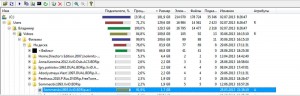
В правой части перечислены все типы файлов, находящихся на диске. Каждому типу соответствует свой цвет.
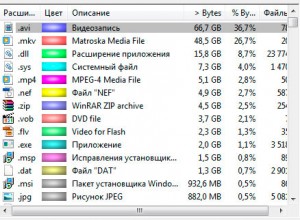
И самая важная часть расположена внизу. В ней каждый файл и каждая папка показаны в виде прямоугольников соответствующего цвета. Причем, размеры прямоугольников пропорциональны информационным объемам файлов. Таким образом, мы сразу видим те файлы, которые занимают много места на диске.
Если выделить щелчком какой-либо прямоугольник, соответствующий файл сразу же отображается в файловой системе в левой части окна. Щелкнув правой кнопкой, открываем контекстное меню, позволяющее подниматься или опускаться по уровням файловой системы.
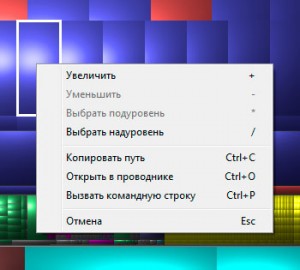
Если щелкнуть правой кнопкой на объекте в левой части окна программы, появится другое контекстное меню, содержащее команды удаления файлов или папок. Это и позволяет выполнять очистку диска.

Если выделить один из типов файлов в правой части окна, то внизу выделятся прямоугольники, показывающие все файлы этого типа.
Вот и все основные возможности программы WinDirStat. Все очень просто, но наглядно и удобно. Когда у меня на диске начинает не хватать места, я устанавливаю эту программу и выполняю очистку диска. Не поверите, но сразу на компьютере появляется много свободного места, а также это позволяет в какой-то степени ускорить его работу.Эту программу я использовал на ОС Windows XP, Windows 7,Windows 10, и везде она хорошо работала. Рекомендую ее и вам.
А пока посмотрите интересное видео, если еще не очень хорошо знаете, как пользоваться ноутбуком.
Если вас заинтересовала статья, или вам есть, что добавить, оставьте комментарий.
Проголосуйте за статью, нажмите кнопку социальной сети.
Источник: kviter.ru
Требовалось ли вам когда-нибудь узнать, куда делось свободное пространство на вашем жестком диске? Наверняка многие задавались этим вопросом и пытались найти, что именно «скушало» все свободное место на диске.
Чтобы упростить решение этой задачи существует бесплатная утилита WinDirStat, которая, после детального анализа файловой системы, в наглядной форме выведет содержимое диска и вы сможете понять, куда ушло свободное место. Процесс анализа заключается в сборе информации обо всех папках и файлах, включая занимаемый ими объем на диске.
Далее, на основании размеров элементов, программа строит графическую схему, на которой показаны все файлы и папки. Каждая папка на схеме отмечена своим цветом. Это позволяет найти не только самые большие файлы, но и самые большие по количеству вложенных элементов папки. Анализируя всю эту информацию, можно выявить файлы и папки, которые можно удалить, освободив место на диске.
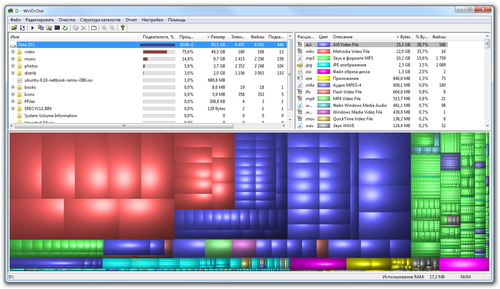
Интерфейс WinDirStat полностью переведен на русский язык, программа отлично работает на операционных системах Windows XP/Vista/7/8/10.
Источник: myfreesoft.ru